テーマ キーボードにこだわろう!
ゲーミングキーボードを仕事に使う
言うまでもなくゲーミングキーボードは、ゲームのためにある。だが、普通のキーボードとしても問題なく使える上に、打ち心地が良いメカニカルキーボードが多い。ということで、実は仕事にもお薦めのポイントが多いので紹介していこう。

外付けキーボードの選び方
まず最初に、キーボードにかける費用について話をしていきたい。そもそも、多くの読者がノートPCを利用しているだろう。現在の市場シェアは7〜8割で、デスクトップPCはほとんど使われていないのが実情だ。僕は製品レビューの仕事も多いのだが、ノートPCを選ぶ上ではキーボードが重要だと言い続けてきた。
PCを選ぶ際には、まず価格と性能に目が行くだろう。ところが、実際に作業するのはキーボードとタッチパッドにモニターなのだ。性能が低いと使っていてストレスになる。ところが同様に、キーボードが打ちづらい、画面が見づらい、狭いといった点も大きなストレスになるのだ。
基本的に、PCを買った後でCPUなどの性能を変更するのは難しいが、キーボードやモニターはどうにかなる。
特にキーボードは、簡単に外付けできるので使いやすいものを利用するべきだ。ノートPCに搭載されているキーボードは、外付けモデルに比べるとどうしても打ち心地に劣る。そもそも、本体を薄く作る必要があるので、ストロークが浅いのだ。もちろん、機種ごとに優劣はあるがフルサイズの外付けキーボードに比べると、打ちづらいのが実情だ。
PC本体は15〜20万円程度するのは普通なので、打ち心地の良いキーボードに2万円程度の予算をかけるのは妥当だと思う。これで生産性が向上するなら、十分に元は取れる。しかも、PCが壊れたり遅くなったりして買い替えたとしても、高級キーボードは使い続けられる可能性が高いのだ。


メカニカルも安くなっている
外付けのキーボードは、打ち心地にこだわった「メカニカル」「静電容量方式」などが選択できる。ノートPCのキーボードで採用されている、パンタグラフやメンブレン方式とは違って、キーの一つ一つが独立している。さらに、打ち心地を左右する「軸」が選べるのだ。
軸の種類によってタイプ感や反応速度、タイプ音などが変わってくる。好みのタイプを幅広いメーカーから選べるのがポイントだ。
なお、一つ一つのキーが独立しているので万が一壊れても取り換えれば利用可能。また、軸が変えられる製品もある。
今回紹介するエレコムの「V custom VK310S」(以下、VK310S)は、ゲーミングキーボードで銀軸を採用する。一般的な赤軸より反応速度に特化しているタイプだ。もちろん、どの軸を選ぶかは好みによるので、良し悪しではない。個人的には、赤軸が好みだが、例えば、HHKB Studioのオリジナル静音メカニカルなど、とても素晴らしいタイプ感の製品もあるので、選択肢はとても広くなっている。
ゲーミングキーボードがお薦めなのは、安い製品が数多く販売されていることだ。メカニカルキーボードでも5,000円程度から買えるモデルがある。今回紹介するVK310Sも、ショップによっては7,000円台で購入可能だ。数千円から1万円ちょっとの予算で、とても打ちやすいキーボードが手に入るのが魅力なのだ。
もちろん、ふんだんな予算が確保できるなら、REALFORCEやHHKBなどの高級キーボードもお薦め。価格なりの価値は十分に感じられるはずだ。
編注:下記ソフトは、OSとハードウェアの組み合わせによっては正しく動作しない場合があります。
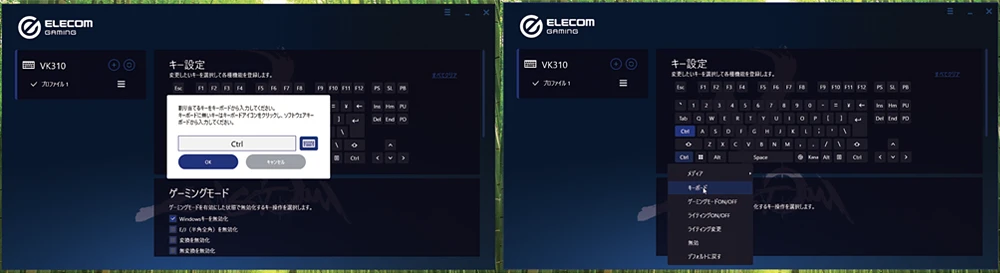
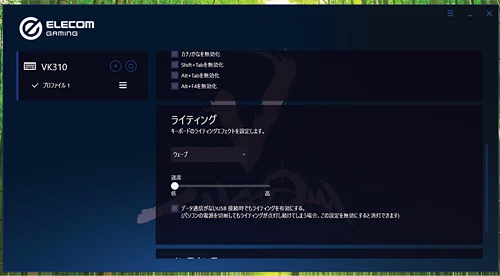

カスタマイズが魅力
ゲーミングキーボードは、カスタマイズに対応しているのが普通だ。この点が、一般的なキーボードの手頃な価格のモデルとの大きな違いだ。
特に、キーの割り当てを変えられるメリットが大きい。僕は、必ずキーボード左側にある「CapsLock」と左下の「Ctrl」キーを入れ替えている。こうすることによって、ショートカットキーがとても使いやすくなるのだ。
よく使う、「Ctrl+C」(コピー)「Ctrl+V」(貼り付け)をはじめとして、「Ctrl+A」(全選択)などが使いやすくなる。左手の小指で左側のキーを押し、ほかの指でアルファベットキーを押せばよいからだ。下にあるCtrlキーだと手の動きが大きくなってしまい、かなり打ちづらくなる。僕は、「Ctrl+H」(BackSpaceと同じ)や「Ctrl+M」(Enterと同じ)なども使っているが、このあたりはアプリやキーボードのカスタマイズでも変わってくる。自分で使いやすいように左Ctrlと組み合わせたショートカットキーを設定し、割り当てていくと大きく効率がアップできるわけだ。
ベテランの物書きやプログラマーの中には、矢印キーもCtrlキーとの組み合わせで利用することで、基本的にはホームポジションから手を動かさずに作業し続けられる人もいる。
キーのカスタマイズは、専用のツールをインストールして行うのが一般的だが、キーボードのスイッチを切り替えて使える機種も存在する。アプリのインストールができないケースでは役立つだろう。また、オンラインソフトでもキーの入れ替えが可能なものもあるが、やはり専用のアプリが付属していると安心だ。
ゲーミングキーボードは、派手なLEDのバックライトを採用しているのが普通だ。これはもう、見た目だけのためにあるので機能はあまり関係ない。だが、派手好きな方は使っていて気分が良いだろう。中には、打ったキーの色が変わるモデルなどもある。ただ、仕事では邪魔になると思えば、カスタマイズが行えるアプリでオフや暗くできるのが一般的だ。もちろん、白や青などの目立たない色にもできる。暗い部屋で使うかどうかを考えて設定すればいい。もちろん、普段は穏やかに使っていて、気分を上げたいときにだけ派手にするのも良いだろう。
一般的なメカニカルキーボードに比べると、ゲーミングキーボードは手頃な価格で手に入る機種が多いので、一度調べてみると良いだろう。ゲーミングPCではない、普通のPCでも利用可能だ。
ただし、安価なゲーミングキーボードは多くが有線接続だ。ゲームでは反応が第一なので、ワイヤレスより有線が重宝されるのだ。PCのUSB端子が不足していたり、接続できる端子が合わなかったりする場合には、ハブなどを使う必要があるので気を付けて欲しい。
個人的にはメインで使っているキーボードは、常に有線接続を選んでいる。充電や電池交換の手間がかからないのが最大の理由だが、たまに行うBIOSの設定などにも利用可能だからだ。
余談だが、マウスはゲーム向けではなく一般用をお薦めする。ゲーム用のマウスは軽量化などにこだわっていて、使い勝手は良好だが、かなり高価になるからだ。



